- რატომ აღდგენა MAC ქარხნული პარამეტრები
- როგორ სარეზერვო მონაცემთა ადრე აღდგენის MAC ქარხნულ პარამეტრებზე
- გზამკვლევი აღდგენა MAC ქარხნულ პარამეტრებზე
- როგორ აღდგენა დაკარგული მონაცემები შემდეგ Factory Settings
- ვიდეო tutorial of Mac მონაცემთა აღდგენა
მრავალი მომხმარებლებს მუშაობა რთული პროგრამების, მოსყიდვით პარამეტრების მათი MAC შეგიძლიათ მიიღოთ tedious. არსებობს შემთხვევები, ინსტალაციის შემდეგ დროს ან სამუშაო პროგრამა, რომელიც მოწყობილობის იწყება განიცდიან გარკვეული პრობლემები. ხოლო ვაცოცხლებთ მონაცემები წინასწარ ყოველთვის სასურველია, ეს არ არის ყოველთვის აღდგენას ოპერაციული სისტემა. რამდენიმე პროგრამები, შანსი, რომ თქვენ შეიძლება დასრულდეს up მოსყიდვით ძირითადი პარამეტრების რომელიც მოიცავს აპარატურის და პროგრამული უზრუნველყოფის. ამიტომ, მომხმარებლებს ტენდენცია აირჩიონ ქარხანა პარამეტრები, რომ შეგიძლიათ მიიღოთ მათ უკან მოედანზე ერთი გარეშე წინაშე გაცილებით hassle. ამ სტატიაში ჩვენ ვაპირებთ, რომ დისტანცირება სხვადასხვა ასპექტები მიმდებარე აღდგენის MAC ქარხნულ პარამეტრებზე.
ნაწილი 1 რატომ აღდგენა MAC ქარხნული პარამეტრები
ძირითადი მიზეზი, რომ აღდგეს MAC ქარხნულ პარამეტრებზე არის, რომ ხანგრძლივი პერიოდის გამოყენება, MAC იღებს ძალიან ბევრი მონაცემების ფაილები და პროგრამული რუკიდან ფაილი დაგროვილი. მიუხედავად იმისა, რომ ზოგიერთი ფაილი გამოიყენოთ თანმიმდევრულად, არსებობს ბევრი ფაილი, რომელიც იშვიათად ან საერთოდ არ გამოიყენება. თუმცა, ძირითადი საკითხი, ტყუილი, სივრცე, რომელიც უკავია ეს ფაილი. ეს ხდის სისტემის messy, ნელი, და ხშირად იწვევს სხვა პროგრამები შეწყვეტს მუშაობას.
Upon აღდგენა MAC ქარხანა პარამეტრები, შემდეგ მოვლენები ხდება:
- მონაცემები, პროგრამული უზრუნველყოფა, პროგრამები, და ფაილი, რომელიც უკვე ინახება თქვენი მოწყობილობა წაიშლება.
- შეტანილი ცვლილებები პარამეტრების მოეღება.
- სისტემა იქნება მხოლოდ მარცხენა ძირითადად apps და პროგრამების.
- , OS X თქვენ უკვე მუშაობს მოიხსნება, მხოლოდ უნდა შეიცვალოს ახალი ასლი იგივე პროგრამული უზრუნველყოფა.
მომხმარებელი, აღდგენის შემდეგ მათი MAC ქარხნულ პარამეტრებზე, თავისუფალი დააყენოთ პროგრამების, რომ მათ სურთ, რომ გამოიყენოს. თუმცა, არსებობს ასევე უნდა მიიღოს მონაცემები სარეზერვო ადრე აღდგენა ქარხნულ პარამეტრებზე ხდება.
ნაწილი 2 როგორ სარეზერვო მონაცემთა ადრე აღდგენის MAC ქარხნულ პარამეტრებზე
შემდეგ ნაწილში, ჩვენ უნდა განიხილოს პროცედურა სარეზერვო თქვენი კრიტიკული მონაცემების სანამ გადაადგილება აღდგენა თქვენი MAC ქარხნულ პარამეტრებზე.
შემდეგი ნაბიჯები, ჩვენ უნდა მიიღოს სარეზერვო გამოყენებით Time Machine და გარე მყარი დისკი.
1) ერთი უნდა ჰქონდეს გარე მყარ დისკზე საკმარისი ტევადობა. იდეალურ შემთხვევაში, აირჩიოს მყარ დისკზე შენახვის ორჯერ, რომ თქვენი MAC. ჩვენ წავიდეთ ამ precaution იცის, თუ როგორ სწრაფი სივრცეში იღებს შევსებული.

2) გარე მყარი დისკი უნდა იყოს დაკავშირებული MAC. ეს ჩვეულებრივ კეთდება მეშვეობით USB კაბელი, Firewire, ან eSATA.

3) ეს არის მნიშვნელოვანი ფორმატის გარე ვინჩესტერზე რომელიც უზრუნველყოფს, რომ ფაილი სწორად განთავსებული ამისთვის MAC შემთხვევაში კითხვის მომავალში.
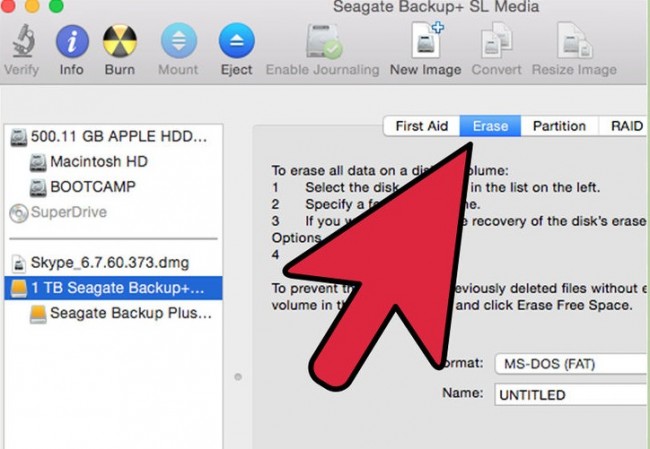
4) შემდეგი ნაბიჯი მოიცავს დაწყების Time Machine განცხადება. საბედნიეროდ, ეს გააჩნია MAC OS X. პირობა, რომლებიც ვერ პოულობენ, ეს შეიძლება ხელმისაწვდომი იყოს სისტემის პარამეტრები.
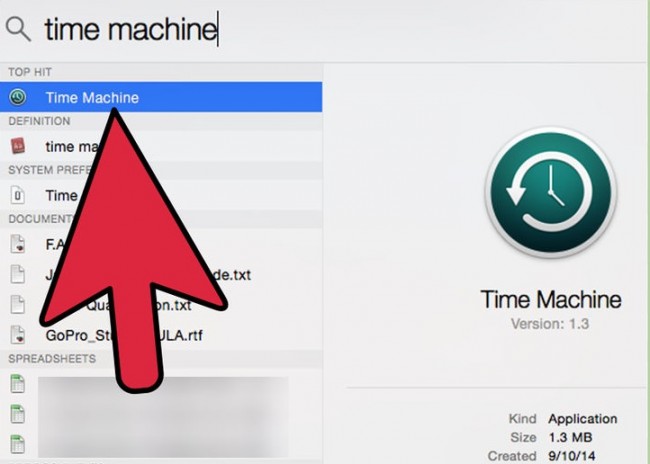
5) გთხოვთ დანიშნოს თქვენი გარე მყარ დისკზე როგორც სარეზერვო დისკის თქვენი MAC მონაცემები, როდესაც არ არის სწრაფი მეშვეობით ფანჯარა.
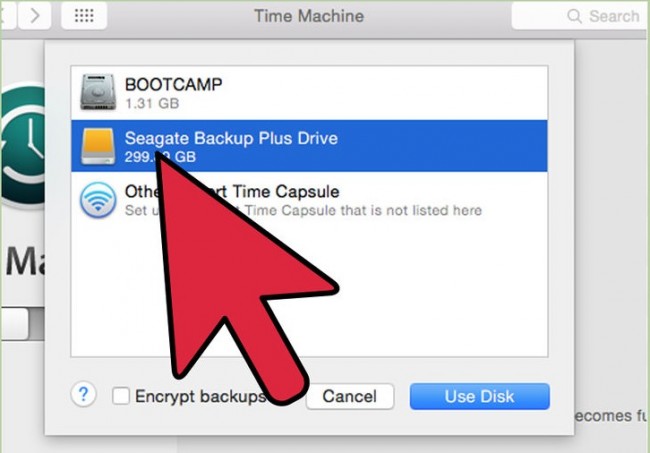
6) თქვენ მაშინ უნდა გახდეს დროის მანქანა. სარეზერვო კომუნალური ავტომატურად დაიწყება ბექ თქვენი MAC. თქვენ უნდა გამოყოს, შესაძლოა, ღამით სარეზერვო გაიმართება. ეს, როგორც წესი, დამოკიდებულია ოდენობით მონაცემები თქვენ განახორციელოს თქვენი MAC.
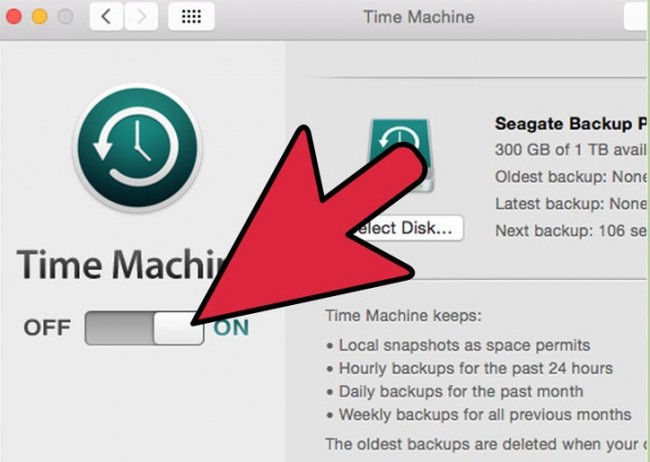
7) შეიძლება ასევე დანიშნოს ხშირი სარეზერვო დროის მანქანა. პირობითად, Time Machine რომ სარეზერვო თქვენი მონაცემები საათში, თუ არ გააკეთა სხვა customizations. Time Machine ეხმარება შექმნას დამატებითი სარეზერვო არსებული მდგომარეობის მონაცემები ინახება თქვენს MAC და ეს ეხმარება მომხმარებელს უკან დრო და დაუბრუნდება ნებისმიერი დაკარგული ფაილი ან მონაცემები.
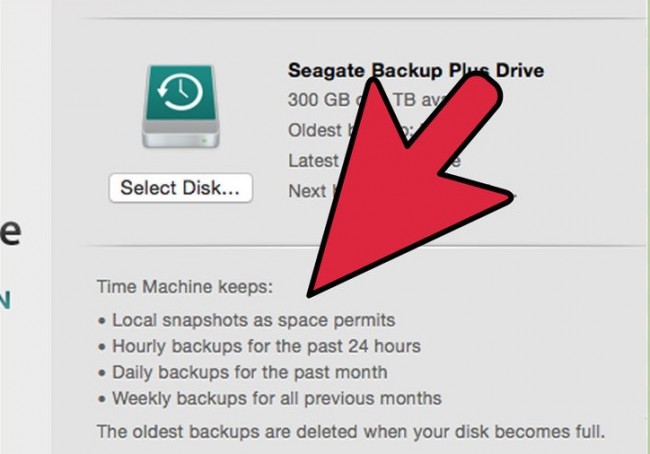
ნაწილი 3 გზამკვლევი აღდგენა MAC ქარხნულ პარამეტრებზე
არსებობს მთელი რიგი გზა, რომლის მეშვეობითაც თქვენ შეგიძლიათ აღდგენას თქვენი MAC ქარხნულ პარამეტრებზე. მომდევნო ნაწილში, ჩვენ პირველი განხილვა აღდგენის MAC საწყისი აღდგენა. ეს არის მარტივი მეთოდი აღდგენა თქვენი MAC ქარხნულ პარამეტრებზე.
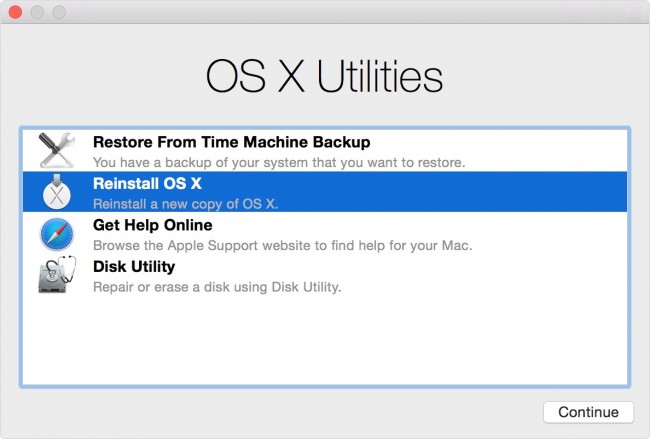
1) Power თქვენს MAC.
2) როგორც გესმით გაშვების ხმა, გამართავს სამეთაურო-R ღილაკები თქვენს კლავიატურაზე.
3) მას შემდეგ, რაც Apple ლოგო ჩანს თქვენს ეკრანზე, შეგიძლიათ გათავისუფლებას გასაღებები.
4) თქვენ შეგიძლიათ დაუკავშირდეთ თქვენს MAC ინტერნეტის გამოყენებით Ethernet კაბელის, ან, როდესაც მოთხოვნილია, აირჩიეთ კონკრეტული WiFi ქსელი.
5) მას შემდეგ, რაც აღდგენის მენიუში ჩანს თქვენს ეკრანზე, თქვენ შეგიძლიათ აირჩიონ ვარიანტი დაყენების OS X.
6) ახლა საჭიროა, რომ დაიცვას onscreen მოთხოვნა და აირჩიეთ თქვენი დანიშნულების დისკზე და შეავსოთ მონტაჟი OS X.
მეშვეობით ამ ნაბიჯებს, შეგიძლიათ გადაყენება უახლესი ვერსია OS X, რომ თქვენ ადრე გამოყენებით თქვენი MAC. იყიდება, ვინც ეძებს აღდგენას MAC ქარხნულ პარამეტრებზე იგივე ვერსია OS X, მათ უნდა გამართავს სარდლობის-ვარიანტი-R გაშვების ნაცვლად, როგორც ეს იწყება MAC ინტერნეტ აღდგენა.
Part 4 როგორ აღდგენა დაკარგული მონაცემები შემდეგ Factory Settings
ახლა, მომდევნო საკითხი, რომელიც ჩვენ ყველა სახე აღდგენა მონაცემების შემდეგ ჩვენ წარმატებით მენეჯერი აღდგენა MAC სისტემები. მიუხედავად იმისა, რომ მომხმარებლებს შესაძლოა იყოს დაბნეული შორის საკმაოდ მესამე მხარის განცხადებები, რომ გპირდებით, რათა მივაღწიოთ ამ ფუნქციონირება, არ არის ბევრი, რომელიც შეიძლება მისაღებად გაწეული სამუშაო. აქედან გამომდინარე, ჩვენ ამ მონაკვეთზე, რათა განიხილონ Wondershare მონაცემთა აღდგენა სპეციალურად განკუთვნილია Mac მომხმარებლებს.

- აღდგენა ფაილი 550+ ფორმატის ნებისმიერი შენახვის მოწყობილობა სწრაფად, უსაფრთხოდ და მთლიანად.
- 3 აღდგენის რეჟიმი დაგეხმაროთ ფეხზე დაკარგული ფაილების სხვადასხვა სიტუაციებში.
- მხარს უჭერს მონაცემების აღდგენა საწყისი USB ფლეშ დრაივი, recycle bin, მყარი დისკის მეხსიერების ბარათი, ციფრული კამერა და ვიდეოკამერები.
- Preview ადრე აღდგენის საშუალებას გაძლევთ ამის გაკეთება შერჩევითი აღდგენა.
- მხარდაჭერილი ოპერაციული სისტემა: Windows 10/8/7 / XP / Vista, Mac OS X (Mac OS X 10.6, 10.7 და 10.8, 10.9, 10.10 Yosemite, 10.11 El წარწერა და 10.12 სიერა) on iMac, MacBook, Mac Pro და ა.შ.
ჩამოტვირთვა შესაძლებელია კომპანიის საიტზე, ეს მონაცემები მენეჯერი შეიძლება აღმოჩნდეს საკმაოდ სასარგებლოა, თუ თქვენ ეძებს აღდგენა თქვენი მონაცემები მარტივი გზა. პირობა ეძებს tedious და რთული მეთოდები, ჩვენ რეკომენდაციას სხვა Mac მონაცემების აღდგენის პროგრამული უზრუნველყოფა .
აქ არის ნაბიჯები, რათა დაგეხმაროთ აღდგენა თქვენი მონაცემები Wondershare Data Recovery for MAC:
1) მომხმარებელი ვალდებულნი არიან დაიწყონ მიერ opting ამისთვის საჭირო აღდგენის რეჟიმში. ეს დამოკიდებული იქნება იმაზე, თუ რამდენად მონაცემები თქვენ აღდგენას ცდილობს დაიკარგა პირველი ადგილი;
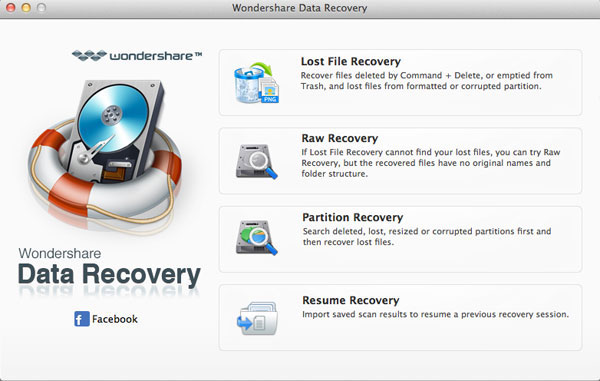
2) დაიცავით ამ სკანირების თქვენი მოწყობილობის / კომპიუტერში და შემდეგ არჩევის გზას / ადგილმდებარეობა, სადაც მონაცემების დაკარგვა თავდაპირველად მოხდა. ლიბერალიზაცია "დაწყება", განავითაროს პროცესში.
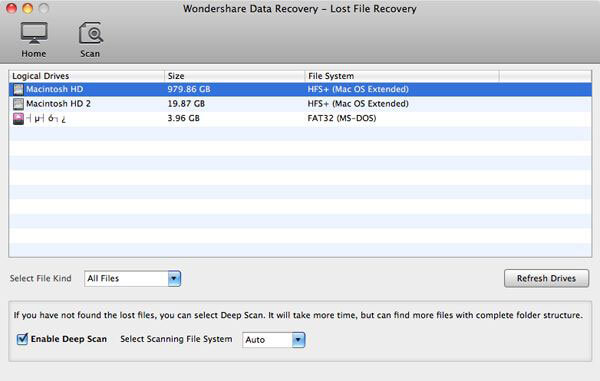
3) შერჩევითი აღდგენა ხელმისაწვდომი მომხმარებლებს. ამიტომ, უბრალოდ წინასწარ, ფეხზე, და შეინახოთ თქვენი ფაილი.
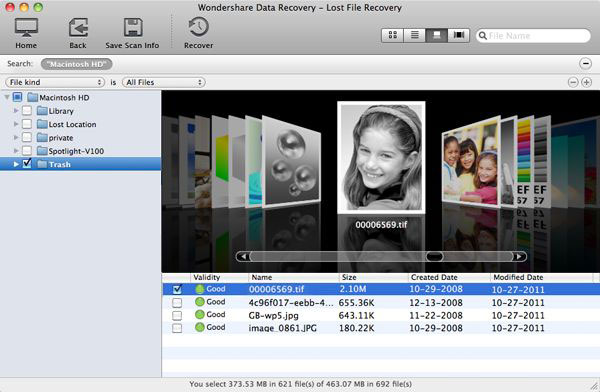
აღდგენა თქვენი MAC ქარხნულ პარამეტრებზე არ არის რთული. რა მნიშვნელობა აქვს, თუ როგორ მართოთ თქვენი მონაცემები მთელი პროცესი. გამოყენება დროის მანქანა, შეგიძლიათ მიიღოს სარეზერვო, მაგრამ თუ თქვენ იყენებთ თქვენი მონაცემები მანამდე გამო განაცხადის შეცდომებს, შეცდომები და გაუთვალისწინებელი შეფერხებების, თქვენ გაქვთ იმის ფუფუნება Wondershare Data Recovery Wizard თქვენი მოწყობილობა.






